一些規則三維柱體,都可以平面圖直接三維拉伸得到,另外一些圖形需要是這些規則圖形剖切就可以得到,這樣就不需要復雜差集計算,下面就以一個五邊形拉伸三維實體為例,具體講一下CAD剖切線操作步驟。
1.打開CAD,然后創建一個三維實體
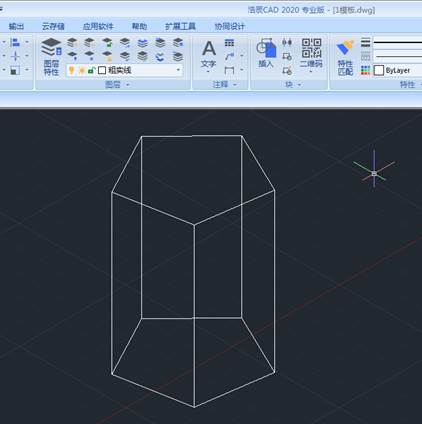
2.輸入sl命令進入剖切按鈕

3.選擇好創建的實體,如圖所示會虛線顯示你所選擇的實體
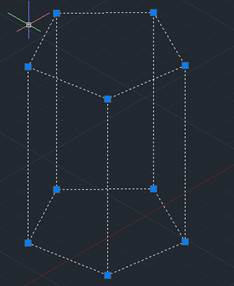
4.回車選定,輸入3,進入3點剖切,即3點選擇一個面,最后選定要保留的側面,如圖所示
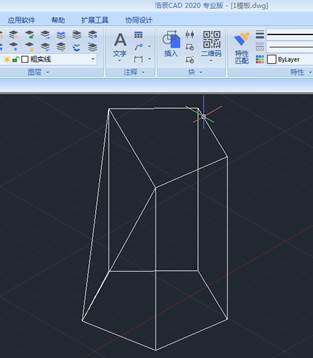
5.也可以不輸入3,新建一個世界,輸入ucs,回車,zx,回車,選定z軸矢量建立坐標系

6.進入剖切命令,這里選定的兩點是用來確定與z軸平行的平面的,所以只要兩點就可以了,但是這兩點所確定的直線不能與z軸平行,否則命令不成功。下面加兩條輔助線,另外z方向也添加一條輔助線。
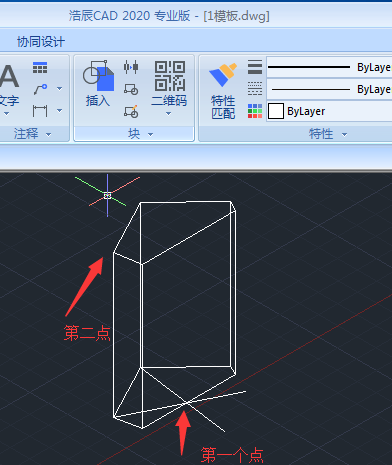
7.選定兩點時最好選則與已知的邊,如圖所示:其中起點為坐標原點,圖上顯示的是第二個點,至于所需側面的點就是要保留下來部分上面的任意一點都可以
這樣就完成CAD剖切線繪制。上面圖 為了選取點方便,繪制有一些輔助線,繪制完成后可以刪除這些輔助捕捉線,就得到最后刨切得到三維圖形,完成一些不規則三維圖形繪制。
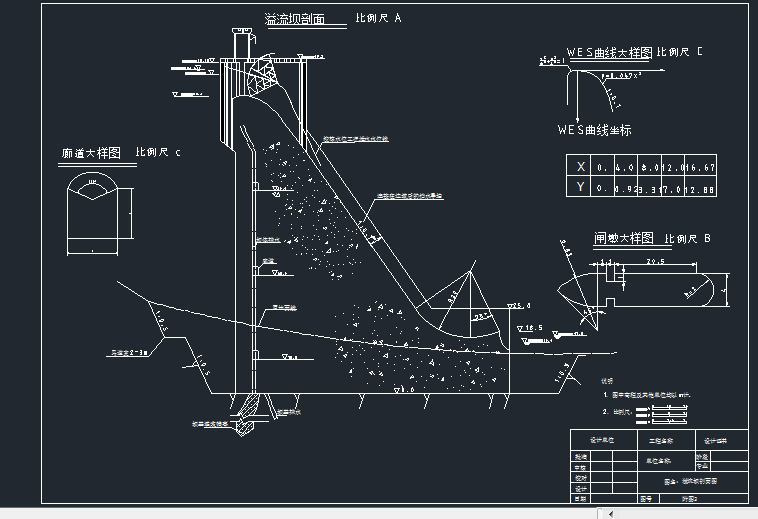
2019-06-06

2023-11-09

2023-11-09

2023-11-09

2023-11-09

2023-11-08

2023-11-07

2023-11-07

2023-11-07

2023-11-06

2023-11-06

2023-11-03
